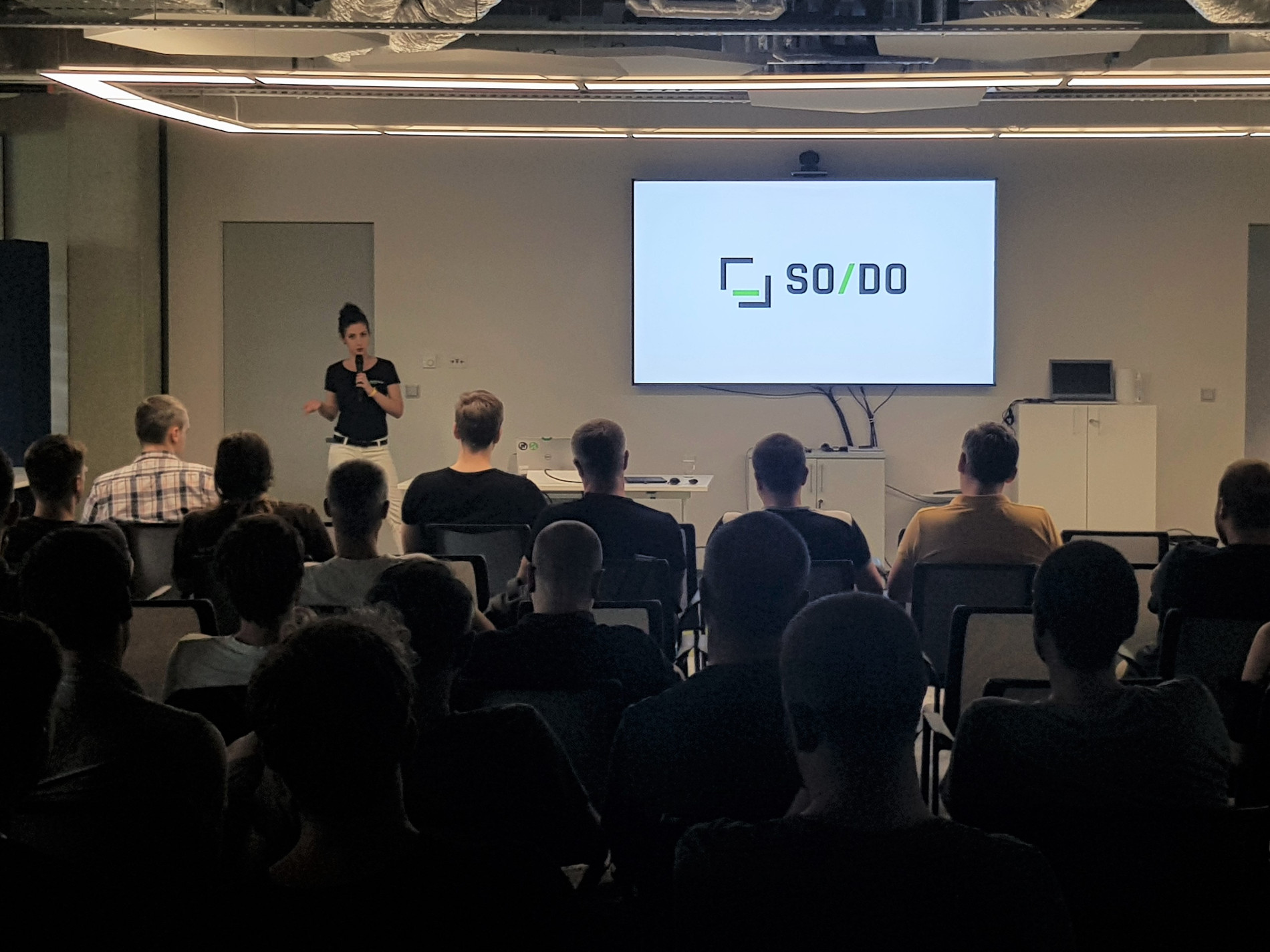Dziś pierwszy dzień marca, dlatego pora na podsumowanie zeszłego miesiąca. We wcześniejszym artykule możecie sprawdzić wszystkie najważniejsze zmiany w Microsoft 365, zaś teraz przyjrzymy się jeszcze najciekawszym nowościom z ostatniego miesiąca w Microsoft Teams. Mimo iż za nami najkrótszy miesiąc w roku, to pakiet nowości jest dość spory. W lutym swoją premierę miał Microsoft Teams Premium, dlatego po raz pierwszy prezentujemy dla niego osobną listę zmian.
Nowości w Microsoft Teams Premium
Bardziej inteligentny
Inteligentne podsumowanie
Inteligentne podsumowanie (Intelligent Recap) pozwala zaoszczędzić czas na przeglądaniu nagrań ze spotkań. Wygenerowane przez AI rozdziały oparte na PowerPoint Live dzielą spotkanie na sekcje z użyciem zawartości z prezentacji. Łatwiej jest więc wybrać segment najbardziej dla nas odpowiedni. W przyszłości inteligentne podsumowania będą automatycznie generować etapy spotkania również w oparciu o transkrypcję.

Ponadto na spotkaniu mogą być określone punkty, do których chcemy wrócić. Dostępne teraz spersonalizowane znaczniki osi czasu, które widzisz tylko Ty, informują o dołączeniu do spotkania lub opuszczeniu go w nagraniu, dzięki czemu możesz gwałtownie kliknąć i wysłuchać tego, co przegapiłeś. Spersonalizowane znaczniki na osi czasu zostaną rozszerzone, aby uwzględnić, kiedy wymieniono Twoje imię i nazwisko oraz udostępniono ekran.

Tłumaczone napisy na żywo
AI pomaga w niektórych z największych wyzwań we współpracy — interakcji z ludźmi, którzy mówią w różnych językach. Każdy może włączyć napisy na żywo w Teams, aby zobaczyć tłumaczenia w czasie rzeczywistym języku mówionym. Zwykle firmy wydają tysiące dolarów na dodatkowe tłumaczenia. Teams Premium oferuje teraz tłumaczenia napisów na żywo. Są to obsługiwane przez AI tłumaczenia z 40 języków mówionych. Zamiast domyślnego języka osoby mówiącej użytkownik może wybrać tłumaczenie na język, z którym czuje się najbardziej komfortowo. Co najważniejsze, jedynie organizator spotkania musi mieć subskrypcję Teams Premium, aby wszyscy uczestnicy mogli korzystać z tych tłumaczeń.

Bardziej spersonalizowany
Szablony spotkań
Spotkania nie podlegają regule "jeden rozmiar dla wszystkich". Zwykle przy planowaniu spotkania używaliśmy tylko domyślnych ustawień, ponieważ nie chciało nam się tracić czasu w przechodzenie przez szczegóły. Teams Premium pozwala administratorom IT tworzyć własne szablony spotkań — takie jak połączenie z klientem, sesja burzy mózgów czy połączenie z help deskiem. W szablonach tych mogą być zawarte niestandardowe ustawienia odpowiednie dla danej sesji. Dzięki szablonom liderzy mogą mieć pewność, iż spotkania są zgodne z najlepszymi praktykami i zasadami organizacji.

Spotkania z firmowym brandingiem
Teams Premium pozwala odblokować zaawansowane doświadczenia personalizacji, takie jak branding organizacji na spotkaniu. Dzięki niemu każdy zobaczy logo i kolory firmowe, kiedy dołączysz do spotkania. Możesz również ustawić te elementy marki dla samego spotkania.

Firmowe tła i sceny trybu wspólnego
W trakcie spotkania możesz włączyć zatwierdzone przez markę tła organizacji oraz sceny trybu wspólnego organizacji. Dzięki nim osoby z organizacji, jak i sama firma zostaną wyróżnione w każdej części spotkania.

Niestandardowe pakiety zasad użytkownika
Podobnie jak spotkania, tak również zasady nie podlegają regule "jeden rozmiar dla wszystkich". Najczęściej różne zasady Teams są przypisywane na podstawie grup lub działów. Indywidualne przypisywanie spotkań, wiadomości i zasad dotyczących aplikacji może być złożonym zadaniem. Jednak dzięki dostępnym teraz niestandardowym pakietom zasad dla użytkowników dział IT może zaoszczędzić czas, tworząc dostosowany pakiet zasad dla użytkowników o podobnych rolach w organizacji. Jest to uproszczone, usprawnione narzędzie, które zapewnia spójność podczas zarządzania zasadami dla grup użytkowników w całej organizacji.
Większe bezpieczeństwo
Znak wodny
Znak wodny to nowa opcja spotkań, która pomaga zapobiec przeciekom podczas udostępniania poufnych danych na spotkaniu. Organizatorzy mogą nanieść unikalny znak wodny na udostępniane ekrany i strumienie wideo uczestników.

Kto może nagrywać
Dzięki funkcji Kto może nagrywać zyskujesz dodatkową ochronę prywatności spotkań i ograniczyć liczbę osób, które mogą nagrywać konkretne spotkania.
Szyfrowanie end-to-end (E2EE) spotkań online
Dla szczególnie poufnych spotkań warto jest włączyć szyfrowanie end-to-end (E2EE). Dane w takich połączeniach są szyfrowane zarówno w podczas przesyłania, jak i podczas spoczynku.
Etykiety poufności dla spotkań Teams
Etykiety poufności dla spotkań Teams, oparte na Microsoft Purview Information Protection, dostępne są teraz dla klientów Microsoft 365 E5. Organizatorzy spotkań mogą wykorzystywać etykiety poufności, aby automatycznie stosować najbardziej odpowiednie i najważniejsze opcje spotkań w oparciu o poufność treści spotkania. Administratorzy ds. zgodności mogą skonfigurować tę integrację ze spotkaniami Teams w portalu zgodności Microsoft Purview, aby określić, które opcje spotkania powinny być wymuszane, jeżeli etykieta jest używana na spotkaniu.
Zaawansowane webinary
Wielu organizatorów potrzebuje całościowego rozwiązania do obsługi różnego typu wirtualnych spotkań. Teams Premium zawiera funkcjonalność webinarów, aby łatwo organizować takie spotkania i oszczędzać czas oraz środki dzięki wyeliminowaniu potrzeby dodatkowych rozwiązań lub pracowania na różnych platformach.
Lista oczekujących na rejestrację i manualne zatwierdzenia
Kiedy rejestracja jest otwarta i zaproszenia są wysyłane do uczestników, możesz włączyć listę oczekujących i manualne zatwierdzenia, aby ułatwić zarządzanie rejestracją przed webinarem. Utworzenie listy oczekujących sprawia, iż rejestracja będzie otwarta choćby po osiągnięciu maksymalnej liczby uczestników wyznaczonej przez organizatora. Pozwala to zarejestrować się dodatkowym osobom i trafić na listę. jeżeli zostaną dodane kolejne miejsca, status tych osób automatycznie zmieni się na oczekujący na zatwierdzenie.

Niestandardowy czas otwarcia i zakończenia rejestracji
Organizatorzy webinarów mogą dostosować czas otwarcia i zakończenia rejestracji, aby ułatwić planowanie i zarządzanie wydarzeniem.
Wirtualny green room
Webinary pozwalają prezenterom dołączać do wirtualnego green roomu, w którym mogą przygotować się przed wystąpieniem. Prezenterzy mają czas i przestrzeń na połączenie się i zrobienie szybkiego briefingu lub testu bez przeszkadzania innym uczestnikom. Uczestnicy czekający na start mają możliwość komunikowania się z prezenterami na czacie i Q&A.

Zarządzaj tym, co mogą zobaczyć uczestnicy
Podczas webinaru prezenterzy mogą efektywnie zarządzać tym, co widzą uczestnicy. Kontrolki organizatora pozwalają tworzyć bardziej profesjonalne eventy i ułatwiają tworzenie bardziej dynamicznego zaangażowania prezenterów i uczestników.

RTMP-in (Real-Time Messaging Protocol)
Aby uatrakcyjnić prezentację i dostarczyć bardziej dynamiczną zawartość, możesz zintegrować różne zewnętrzne kanały multimedialne z webinarem dzięki RTMP-in. Wykorzystując zewnętrzny koder i włączając wejście RTMP, możesz transmitować na żywo niestandardowe źródło RTMP — niezależnie od tego, czy jest to profesjonalnie wyprodukowany film, czy wysokiej jakości udostępnianie ekranu.

Microsoft eCDN (Enterprise Content Delivery Network)
Microsoft eCDN (Enterprise Content Delivery Network) pozwala łatwo i bezpiecznie streamować globalne spotkania, wydarzenia all-hands czy udostępniać szkolenia w całej firmie za pomocą funkcji Teams Live Events. Microsoft eCDN pomaga zmniejszyć obciążenie sieci korporacyjnej, pomaga zapobiegać awariom łączności i niskiej jakości wideo oraz nie wymaga żadnej dodatkowej instalacji na punktach końcowych i urządzeniach.
Virtual Appointments — nowy typ spotkań B2C
Wirtualne spotkania (Virtual Appointments) to nowy typ spotkań w scenariuszach B2C (business-to-customer) z osobami spoza organizacji. Goście otrzymają zaproszenie z ważnymi szczegółami spotkania poprzez e-mail lub SMS. Mogą oni dołączać z dowolnego urządzenia bez potrzeby instalowania Teams oraz korzystać z wirtualnego lobby, zanim będą gotowi do dołączenia.
Nowa aplikacja Virtual Appointments
Nowa aplikacja Virtual Appointments to pojedyncze miejsce, w którym profesjonaliści i administratorzy mogą tworzyć i zarządzać planowanymi lub dodawanymi na żądanie wirtualnymi spotkaniami (Virtual Appointments) w aplikacji Microsoft Teams. Zawiera ono pulpit nawigacyjny z harmonogramem pracownika, zintegrowanym z Bookings. Teams Premium odblokowuje dodatkowo podgląd kolejki spotkań, podsumowanie analizy spotkań oraz opcje zarządzania spotkaniami. Virtual Appointments można pobrać ze sklepu z aplikacjami Teams.

Widok kolejki spotkań zaplanowanych i na żądanie
Zapewnij pracownikom możliwość zarządzania i obsługi wirtualnych spotkań (Virtual Appointments) w jednej lokalizacji dzięki zaawansowanym funkcjom śledzenia czasu oczekiwania, sprawdzania statusu spotkania i nie tylko. Administratorzy i organizatorzy mogą monitorować przychodzące żądania i odpowiednio je przetwarzać. Admini zajmujący się planowaniem mogą także skonfigurować punkt wejścia spotkań na żądanie, aby klienci mogli zamawiać usługi i spotkania na żądanie za pośrednictwem hostowanej, samoobsługowej witryny internetowej z marką firmy.

Niestandardowe wirtualne lobby dla Virtual Appointments
Teams Premium pozwala utworzyć własną poczekalnię dla uczestników zewnętrznych, w której już na starcie otrzymają pierwszej klasy doświadczenie z naszym brandingiem. Wirtualne lobby można spersonalizować, dodając firmowe logo, branding i nie tylko.

Wirtualne spotkania — analityka indywidualna i działowa
Osoby lub działy mogą skoncentrować się na kluczowych metrykach — nieobecnościach, czasach oczekiwania i analizach na poziomie kalendarza. Raporty obejmują trendy w czasie i możliwość wchodzenia w szczegóły poszczególnych spotkań.

Wirtualne spotkania — analityka na poziomie organizacyjnym
Jako administrator lub nadzorca operacyjny w Virtual Appointments możesz przeglądać zagregowane analizy dotyczące swojego działu i całej organizacji. Możesz także zobaczyć szczegółową aktywność spotkań. Raporty zawierają informacje o aktywnych użytkownikach. Dane te można łatwo wyeksportować do programu Excel w celu dodatkowej analizy.

Nowości w Microsoft Teams
Spotkania
Obsługa kart dla anonimowych uczestników spotkań
Deweloperzy mają teraz możliwość wyświetlania kart dla anonimowych użytkowników podczas spotkań w Microsoft Teams.
Ukierunkowane powiadomienie w trakcie spotkania
Możesz teraz wysyłać powiadomienia w trakcie spotkania do określonych osób za pośrednictwem bota.
Virtual Appointments — podstawowa funkcjonalność
Virtual Appointments oferują podstawową funkcjonalność we wszystkich planach licencyjnych Microsoft 365 i Office 365.
Szablon Virtual Appointments dla spotkań zewnętrznych w kalendarzu Teams
Bezpośrednio z kalendarza Teams można teraz tworzyć spotkania zewnętrzne przy użyciu szablonu Virtual Appointments. Przypomina on podstawowe spotkanie w aplikacji Teams, ale zawiera niestandardowe pola, które są dostosowane do spersonalizowanych, zewnętrznych spotkań typu business-to-customer (B2C).

Interfejsy API Graph dla usługi Virtual Appointment
API te umożliwiają programistom tworzenie wirtualnych spotkań i zarządzanie nimi w scenariuszach między przedsiębiorstwami a konsumentami. Linki do dołączania do wirtualnych spotkań można osadzać w dowolnej aplikacji i w tej chwili obejmują one poczekalnię i dołączanie do przeglądarki mobilnej dla klientów. W przyszłości Teams Premium odblokuje dodatkowe zaawansowane możliwości.
Połączenia
Multitasking w trybie obrazu w obrazie na iPhonie/iPadzie
Dzięki nowemu trybowi Obraz-w-obrazie dla systemu iOS możesz dostosować palcami okno spotkania aplikacji Teams do różnych rozmiarów i umieścić je w wybranej lokalizacji na ekranie. Ta opcja stanie się dostępna automatycznie, gdy opuścisz aplikację Teams podczas spotkania. Ułatwia to jednoczesne korzystanie z innych aplikacji i pozwala na wielozadaniowość na iPhonie.
Wsparcie dla współorganizatorów w zarządzaniu Osobnymi pokojami
Dzięki tej funkcji współorganizatorzy mogą tworzyć Osobne pokoje (Breakout Rooms), zarządzać nimi oraz przenosić się między nimi — podobnie jak organizatorzy spotkań.
Ulepszone okno prezentera podczas udostępniania ekranu
W nowym oknie prezentera elementy sterujące znajdują się u góry, dzięki czemu twarze aktywnych mówców są wyraźnie widoczne podczas udostępniania ekranu. Ponadto pojawiają się powiadomienia w przypadku podniesienia ręki.
Ulepszenia uwierzytelniania
Ulepszono niezawodność logowania, aby zmniejszyć przestoje i zapewnić odzwierciedlenie prawidłowego stanu online/offline telefonu w centrum administracyjnym Microsoft Teams. Wyświetlane są też szczegółowe komunikaty o błędach uwierzytelniania, aby pomóc członkom zespołu zrozumieć, co poszło nie tak.
Kontrola połączeń z Survivable Branch Appliance
Ciągłość usług podczas awarii sieci ma najważniejsze znaczenie, dlatego przez cały czas Microsoft dalej rozwija możliwości spod syzldu Survivable Branch Appliance. W przypadku awarii sieci mamy teraz dostęp do kontroli połączeń dzięki Survivable Branch Appliance, a także do wyszukiwania kontaktów, wybierania według nazwiska i inicjowania połączenia z historii.
Obsługa urządzeń z Androidem w portalu zarządzania Teams Rooms Pro
Portal zarządzania Teams Rooms Pro umożliwia teraz rejestrowanie, monitorowanie i tworzenie raportów dotyczących urządzeń z systemem Android.

Czat i współpraca
Rozpocznij czat Teams z grupami dystrybucyjnymi, grupami zabezpieczeń obsługującymi pocztę i grupami Microsoft 365
Aby współpracować i udostępniać informacje na dużą skalę, możesz teraz kontaktować się z grupami dystrybucyjnymi, grupami Microsoft 365 lub grupami zabezpieczeń obsługującymi pocztę za pośrednictwem czatu w Microsoft Teams. Możesz wyszukać, wybrać grupę i rozpocząć czat z jej członkami. Administratorzy mogą też włączać lub wyłączać tę możliwość w centrum administracyjnym Teams.

Edytuj i usuwaj obsługę zdarzeń dla wiadomości w czatach user:bot
Jako programista masz teraz dostęp do zdarzeń związanych z wiadomościami. Ta funkcja umożliwia dostęp, edytowanie lub usuwanie aktualizacji zdarzeń w wiadomościach na czatach user:bot.
Sugerowane pliki na czacie
Oszczędzaj czas na wyszukiwaniu ostatnio używanych plików do dołączania i udostępniania na czacie Teams. W ramach rozszerzenia sugerowanych odpowiedzi na czacie za każdym razem, kiedy AI wykryje, iż chcesz udostępnić plik, zostaną zasugerowane ostatnio używane pliki. Użytkownicy mogą następnie odpowiedzieć na wiadomość na czacie i załączyć plik jednym kliknięciem.

Sugestie planowanego wysyłania wiadomości w Viva Insights
Jeśli chcesz wysłać wiadomość na czacie do współpracownika, którego godziny pracy różnią się od Twoich, gdy zaczniesz wpisywać wiadomość w polu redagowania czatu, automatycznie otrzymasz zaplanowane propozycje wysyłania od usługi Viva Insights. dzięki jednego kliknięcia możesz bez obaw wysłać wiadomość na czacie, wiedząc, iż zostanie ona dostarczona na początku godzin pracy Twojego współpracownika.

Wzmiankowanie wszystkich na czacie
Podobnie jak w przypadku @wzmiankowania poszczególnych osób na czacie, użytkownicy mają teraz nową opcję powiadamiania wszystkich na czacie grupowym dzięki jednej wiadomości. Gdy użytkownik wpisze @wszyscy, wszyscy uczestnicy czatu jednocześnie otrzymają powiadomienie.

Powiadomienie o nieodebranym połączeniu w kanale Aktywność
Masz teraz opcję oddzwonienia w przypadku nieodebranego połączenia bezpośrednio z kanału Aktywność w aplikacji Teams. Po prostu kliknij przycisk "Zadzwoń". Jednym kliknięciem gwałtownie rozpoczniesz rozmowę.

I to już prawie wszystko! W lutym do Teams trafiło też kilka nowości związanych z edukacją i zarządzaniem. Pojawiło się też parę nowych certyfikowanych urządzeń. jeżeli chcesz poznać wcześniejsze zmiany, to zachęcamy do sprawdzenia również naszego artykułu z poprzedniego miesiąca: Co nowego w Microsoft Teams? Podsumowanie stycznia 2023.